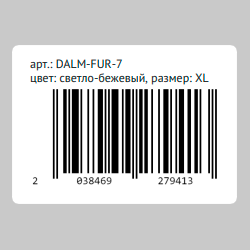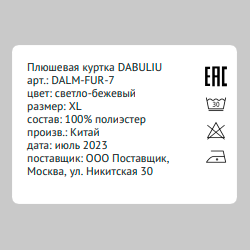WbFox предоставляет онлайн-сервис для печати штрихкодов и этикеток с использованием термопринтера. От нас требуется:
- загрузить товары из ЛК Поставщика Wildberries
- выбрать товары для которых нужны этикетки
- указать количество этикеток для печати
- выбрать какие этикетки нужны (штрихкод, маркировка)
- отправить в печать на термопринтер
В результате получаем ленту примерно таких этикеток:
Далее весь процесс рассмотрим подробнее:
Оборудование для термопечати и его настройка

Термопринтер
Подключите принтер к компьютеру, установите драйвера и рулон бумаги по инструкции. В системных настройках печати укажите размер ваших этикеток.
Подробнее про принтер и как его настроить вы сможете прочитать позже в разделе "Формат этикетки".

Термоэтикетки
Cамый ходовой размер - 58x40 мм, ищите в магазинах по запросу "термоэтикетка самоклеящаяся".
Другие варианты размеров также можно выбрать в разделе "Формат этикетки".
Обратите внимание, чтобы принтер подружился с вашими этикетками, в системных настройках печати необходимо указать размер этикеток, например:
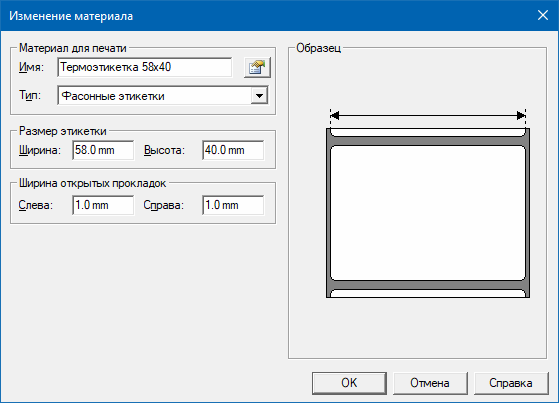
Настройки для Windows ищите здесь: Пуск > Параметры > Устройства > Принтеры и сканеры > Кликаете на принтер (например Xprinter) > Управление > Настройка печати > Материал для печати > Новая... или Изменить...
Чтобы качество печати было самым лучшим, в настройках печати необходимо отключить сглаживание графики:
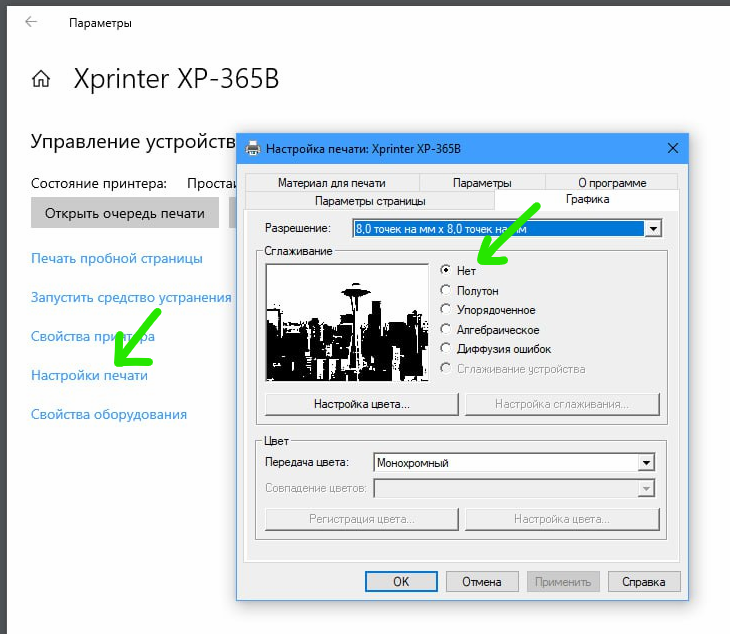
Подготовка
— регистрация и загрузка товаров
Для начала работы необходимо зарегистрироваться на WbFox, добавить свой магазин и указать в настройках токен. После этого появится возможность загрузить товары из ЛК WB. Сервис автоматически загрузит всю информацию для печати из карточек товаров: наименование, бренд, артикул, состав, размер, цвет, штрихкод/баркод. Загруженные товары можно будет увидеть в списке товаров.
Шаг 1. Выбор товаров для печати этикеток
Если товары загружены, то можно приступать к печати. Печатать мы будем этикетки для набора товаров, допустим это будут несколько свитшотов. Для этого создадим набор товаров "Свитшоты" и добавим в него товары по артикулам (продавца или WB) или по баркодам.
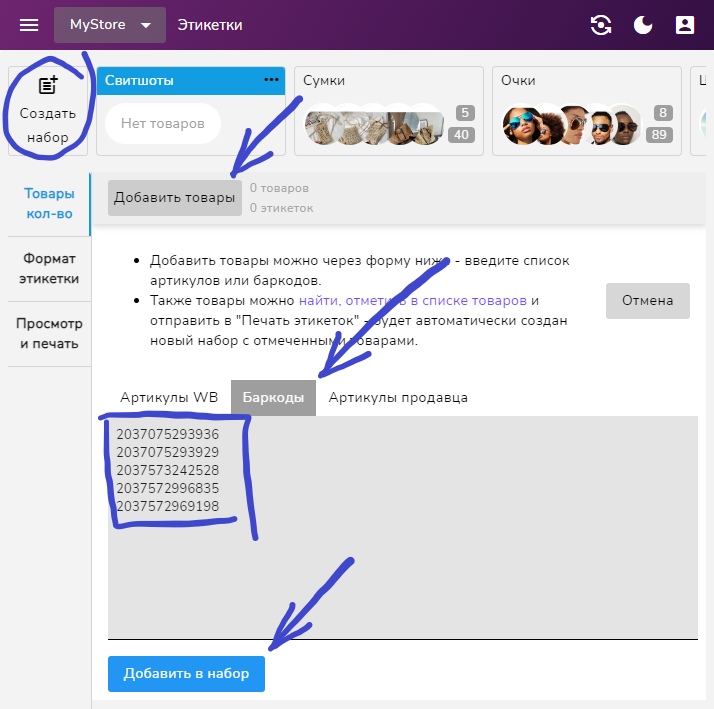
Также товары можно отметить в списке товаров и отправить в "Печать этикеток":
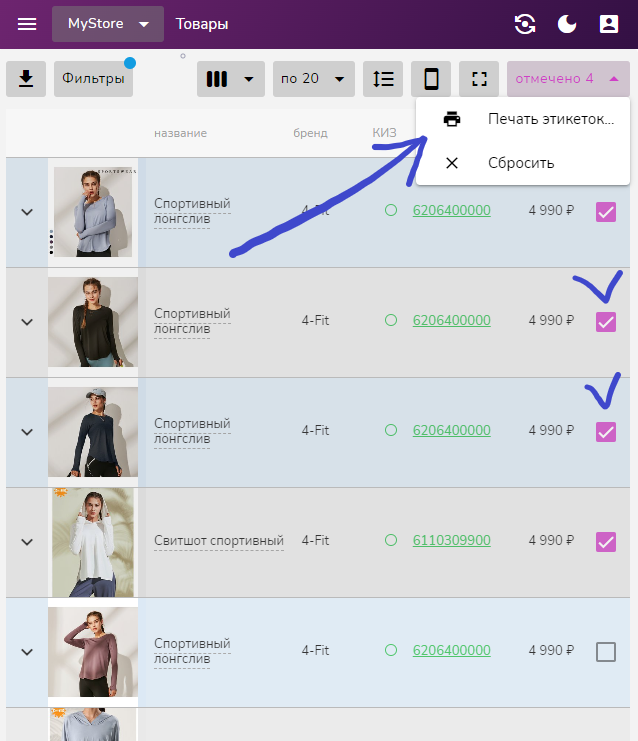
При этом новый набор товаров будет создан автоматически.
Шаг 2. Установка количества этикеток для печати
Во вкладке "Товары кол-во" отображаются все размеры товаров, рядом указываем количество этикеток каждого размера для печати:
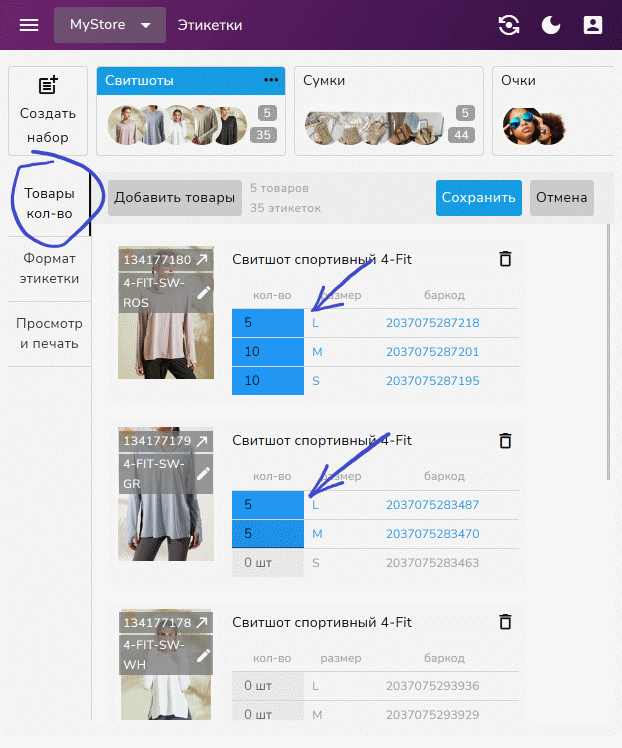
Все настройки сохраняются, в дальнейшем мы сможем открыть набор, изменить количество и ещё раз напечатать.
Шаг 3. Выбор формата и этикеток
Переходим во вкладку "Формат этикетки" и добавляем две этикетки формата "Лента этикеток 58х40": "Маркировка одежды" и "Штрихкод":
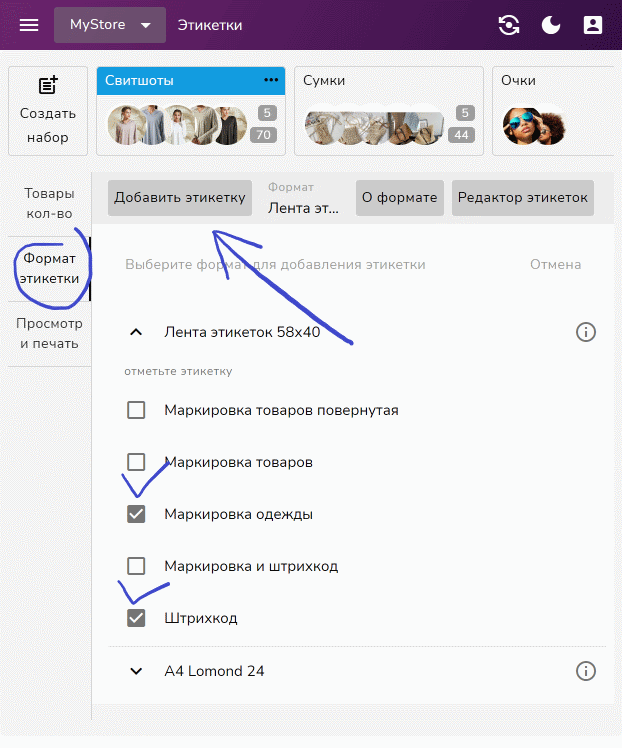
Этикетки с маркировкой товара можно дополнительно настроить - указать поставщика, страну и дату производства.
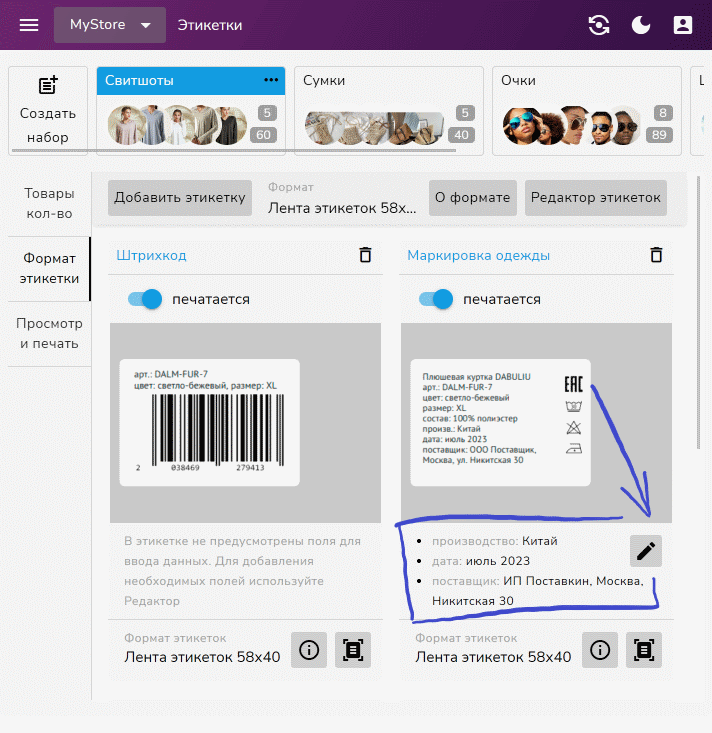
Настройки сохраняются, в дальнейшем мы сможем открыть набор, исправить дату и ещё раз напечатать.
Шаг 4. Предварительный просмотр и печать
Открываем вкладку "Просмотр и печать" и видим ленту этикеток в формате документа PDF:
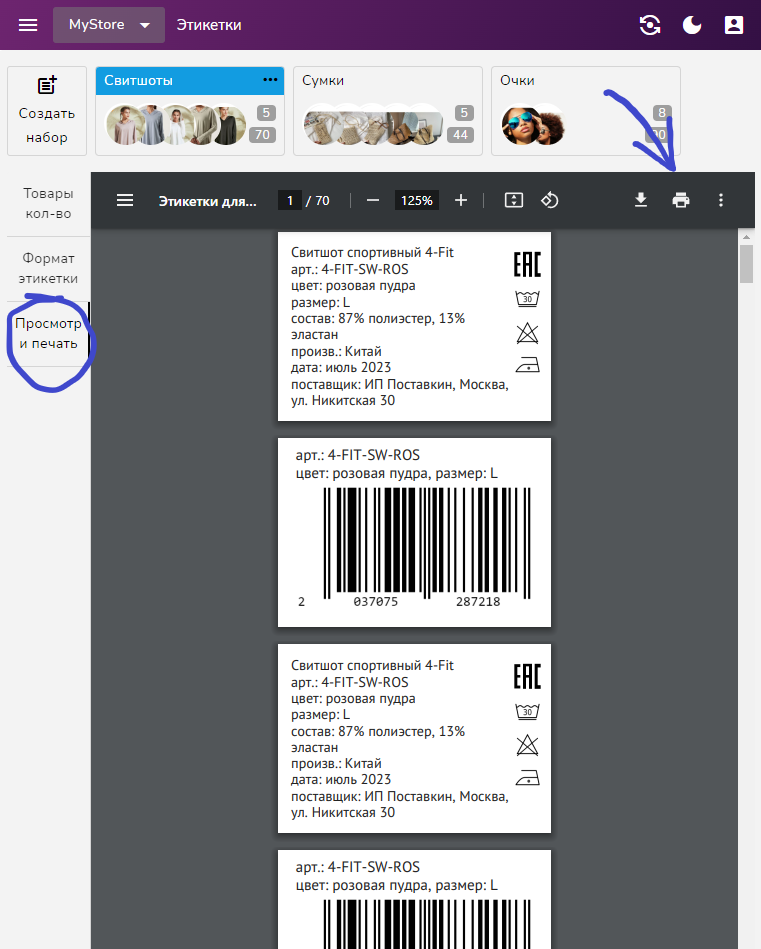
Если не видим, значит устройство не поддерживает. Рекомендуем просмотр и печать выполнять на компьютере с Windows.
Документ можно скачать или распечатать. При печати указывайте следующие настройки:
- Принтер - Ваш термопринтер (например Xprinter)
- Размер бумаги - размер, который указывали при настройке оборудования
- Масштаб - По умолчанию
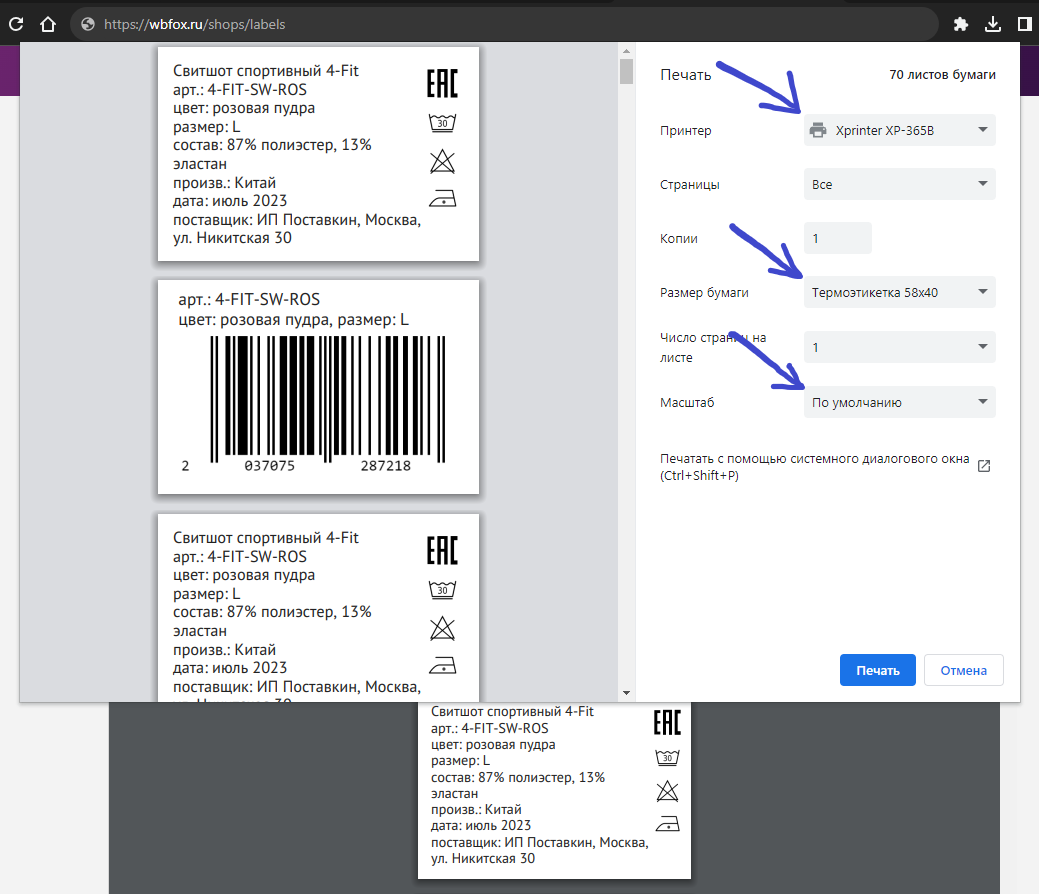
Если остались вопросы, предложения или пожелания — обязательно напишите нам.